Para aligerar nuestro sistema debemos deshabilitar efectos gráficos, quitar aplicaciones que se inician y otras cosas propias de cada entorno, no obstante sin importar qué entorno de escritorio se use, inclusive si no se desea aligerar necesariamente el sistema… siempre es una buena práctica optimizar los servicios que se inician automáticamente en nuestro ordenador.
Aplicaciones para habilitar (o no) servicios de nuestro sistema automáticamente hay varias, yo les hablaré de una en particular sobre todo por su simplicidad y facilidad de uso, se llama: rcconf
Para instalarlo simplemente instalen el paquete rcconf (apt-get install rcconf … pacman -S rcconf, etc ;)), luego lo ejecutan (con privilegios de root) y les aparecerá algo como esto:
Lo ejecutan bien usando sudo:
sudo rcconf
O bueno, si ya se loggearon como root ya sabrán qué hacer entonces 🙂
En fin, una vez lo ejecuten les aparecerá algo como lo que les muestro arriba, cada línea es un servicio que puede o no estar configurado para que se inicie automáticamente con el ordenador, ahora les explicaré con lujo de detalles cómo trabajar con rcconf:
– Las flechas de dirección vertical del teclado (arriba y abajo) les servirán para moverse entre las líneas.
– Con la tecla de espacio del teclado se pone o se quita ese asterisco que ven en el inicio de varias líneas.
— Ese asterisco significa que el servicio de esa línea se iniciará automáticamente con el ordenador. Por ejemplo, en la imagen vemos que sudo está marcado con asterisco, esto significa que se iniciará automáticamente cuando inicie mi ordenador, mientras que mysql no está seleccionado por lo que no se iniciará automáticamente.
– Una vez terminen de poner y quitar asteriscos, presionando la tecla Tabulador ([Tab]) podrán ir hacia las opciones Aceptar y Cancelar, obviamente si nos ubicamos sobre Aceptar y presionamos [Enter] se guardarán nuestros cambios.
Una vez hecho todo esto, la próxima vez que iniciemos el ordenador solo se iniciarán los servicios que dejamos marcados con un asterisco hace un momento 😉
No obstante si no desean esperar y tener que reiniciar el sistema, si ejecutan rcconf con el parámetro --now los cambios que hagan surtirán efecto de inmediato, o sea, con este parámetro si deshabilitan un servicio cuando cierren rcconf ese servicio será detenido.
Aún no termino … 😀 … para los más freaks, tienen disponible el parámetro --expert, que es como su nombre indica la modalidad para expertos de rrconf, échenle un ojo pero CUIDADO de no destrozar su sistema 😉
En fin, espero que les haya sido de utilidad.
Saludos
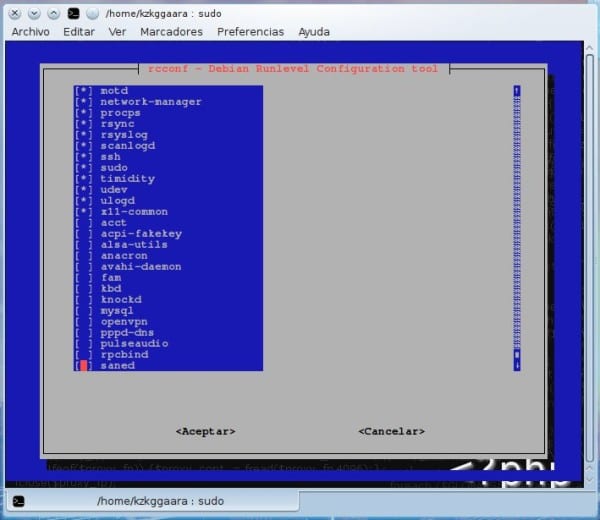
De mucha utilidad, de hecho el otro dia andaba como loco tratando de acordarme del rcconf.. «descubrí» en el repo de squeeze una que también se usa para lo mismo y se llama sysv-rc-conf
aptitude install sysv-rc-conf
Sí, de hecho sysv-rc permite trabajar con los runlevels de forma individual, algo sumamente útil cuando se necesita ubicar procesos (daemons) que diferentes runlevels en específico 😀
Gracias por tu comentario
Si, yo también utilizo ese, lo encuentro más funcional. Aunque actualmente con systemd los runlevels van quedando obsoletos
Ah otra cosa… lo aconsejable es despues de instalar el rcconf hacer
update-rcconf-guide
Valee, gracias por compartirlo hombre!
Saludos!
«rcconf needs dialog or whiptail»
si les sale ese error hagan sudo ln -s /bin/whiptail /usr/bin/whiptail y luego ya podrán ejecutarlo bien 🙂
Yo instalé dialog y ya me funciona, pero igual gracias por tu tip.
En los repo de chakra no esta :/ ni en el ccr tampoco.
Chakra usa system d, creo que es por eso!
alguna herramienta similar para fedora?? rcconf no esta en los repos, tampoco sysv-rc-conf
Tambien sirve quitarle permisos de ejecucion al servicio con chmod-x en el init.d
Buen aporte 😀
Muchas gracias por el aporte
Arch Linux no soporta más initscripts asó que no va a funcionar el paquete 😛
Falta una app así para distros con systemd
hola se me instala bien pero cuado marco el servicio que quiero inicie con el sistema y vuelvo a entrar a rcconf el servicio que habia marcado ya no lo está. quiero iniciar lampp como demonio en debian. esto es lo que he hecho sobre el archivo:
1. Crear un archivo llamado lampp y guardarlo en /etc/init.d
Paso2: Solo queda agregar un nuevo servicio
update-rc.d -f lampp defaults
en /opt/lampp/htdocs es donde guardas los proyectos
script del archivo lampp
#!/bin/bash
#
### BEGIN INIT INFO
# Provides: apache2 httpd2 xampp
# Required-Start: $local_fs $remote_fs $network
# Required-Stop: $local_fs $remote_fs $network
# Default-Start: 3 5
# Default-Stop: 0 1 2 6
# Short-Description: XAMPP
# Description: Starts and stops personalize-XAMPP
### END INIT INFO
case $1 in
“start”)
service mysql stop
/opt/lampp/lampp startapache %
/opt/lampp/lampp startmysql %
service mysql stop
;;
“stop”)
/opt/lampp/lampp stop
;;
“restart”)
/opt/lampp/lampp stop
sleep 4
/opt/lampp/lampp startapache %
/opt/lampp/lampp startmysql %
;;
esac
me sale esto «rcconf needs dialog or whiptail» al poner «sudo rcconf» ??